Wie man die beste WLAN-Abdeckung bekommt
Erfahren Sie, wie Sie die WiFi-Abdeckung effektiv testen können, um Funklöcher zu beseitigen, das Streaming zu optimieren, die Videoanrufqualität zu verbessern und das Spielerlebnis in jedem Raum zu steigern.
Auf NetSpot können Sie sich verlassen, wenn Sie die bestmögliche WLAN-Abdeckung möchten und Ihr WLAN für die größtmögliche und schnellste Abdeckung erweitern wollen.
Was ist WLAN Abdeckung?
Der Begriff WLAN Abdeckung bezieht sich auf den Bereich, in dem Sie sich mit einem Drahtlos-Netzwerk, also einem WLAN-Netzwerk, verbinden und auf das Internet zugreifen können – wenn Sie eine gute WLAN Abdeckung haben, ohne Probleme mit langsamen Geschwindigkeiten oder Verbindungsabbrüchen.
Im Idealfall möchten Sie Ihre WLAN Abdeckung planen, damit sich Ihre WLAN Abdeckung im Haus auf jeden Quadratzentimeter Ihres Zuhauses oder Büros erstreckt, um ein zuverlässiges, ununterbrochenes Online-Erlebnis zu gewährleisten. Dies gilt sowohl für stark genutzte Bereiche, in denen Sie häufig Geräte verwenden, als auch für weniger häufig genutzte Bereiche. Schließlich weiß man nie, wann man mal einen Film vom Dachboden aus streamen oder E-Mails auf der Terrasse beantworten möchte.
Das Problem ist, dass Ihre WLAN Router Abdeckung aufgrund von Faktoren wie der Raumaufteilung, dem Typ Ihres WLAN-Routers und möglichen physischen Hindernissen wie Wänden oder großen Möbeln fast nie perfekt gleichmäßig ist. Solche Hindernisse können zu toten Zonen führen, also zu Bereichen, in denen das WLAN-Signal schwach oder gar nicht vorhanden ist.
Und genau deshalb ist es wichtig, dass Sie Ihre WLAN Abdeckung messen, damit Sie anhand der Analyse die WLAN Abdeckung planen und sicherstellen können, dass ein starkes, zuverlässiges Signal jeden Winkel Ihres Raumes erreicht.
Es ist wichtig zu beachten, dass Wi-Fi-Signale über Funkwellen übertragen werden, was bedeutet, dass ihr Abdeckungsbereich weitgehend von der verwendeten Frequenz abhängt. Höhere Frequenzen, wie 5 GHz und 6 GHz, bieten typischerweise schnellere Datenübertragungsgeschwindigkeiten, decken jedoch eine kleinere Fläche im Vergleich zu 2,4 GHz ab. Um die Unterschiede zwischen diesen Frequenzbändern besser zu verstehen, beachten Sie die folgende Tabelle, die Daten zur Wi-Fi-Abdeckung bei verschiedenen Frequenzen liefert.
| Frequenz | Innenabdeckung | Außenabdeckung |
| 2,4 GHz | Bis zu 185 m² | Bis zu 280 m² |
| 5 GHz | Bis zu 74 m² | Bis zu 140 m² |
| 6 GHz | Bis zu 37 m² | Bis zu 74 m² |
Überprüfen Sie Ihre WLAN-Abdeckung
Der wichtigste Teil jeder Unternehmung besteht darin, genaue Informationen zu sammeln und die bestehende Situation zu analysieren. Bevor wir eine lange Reise antreten, müssen wir die zu benutzenden Straßen planen, wo die Rastplätze sein werden und wo wir unterwegs schlafen können. Ebenso kann es kontraproduktiv sein, bei der Verbesserung der WiFi-Abdeckung ohne ordnungsgemäße Analyse direkt mit Upgrades oder Änderungen zu beginnen.
Die Planung, wie man die beste WLAN-Abdeckung erhält, erfordert einen schrittweisen Ansatz. Der erste Schritt besteht darin, den aktuellen Zustand Ihrer WLAN-Abdeckung zu verstehen. Sie müssen herausfinden, wo das Netzwerk reicht, die Signalstärke in verschiedenen Bereichen bewerten und Schwachstellen oder tote Zonen lokalisieren.
Ein WLAN-Analyzer ist für diese Aufgabe ein unverzichtbares Werkzeug. Er prüft jedes verfügbare WLAN-Netzwerk und identifiziert wichtige Faktoren wie Störungen durch benachbarte Netzwerke, Kanalüberlastung und die allgemeine Netzwerkleistung.
Dies hilft, die wahren Ursachen von Problemen aufzudecken, was besonders wichtig ist, bevor Änderungen wie das Upgrade des Routers oder das Wechseln der Kanäle vorgenommen werden. Ohne eine solche Analyse könnten Anstrengungen verschwendet sein, wenn das zugrunde liegende Problem, wie beispielsweise Störungen, ungelöst bleibt. Nur durch eine umfassende Analyse mit einem WLAN-Analyzer können Sie mit Sicherheit entscheiden, welche Änderungen den größten Unterschied machen werden.
Ein WLAN-Analyzer funktioniert, indem er jede erreichbare WLAN-Verbindung prüft. Durch die Übertragung von Daten über das Netzwerk misst er, wie schnell das Netzwerk ist, und überprüft die Signalstärke der WLAN-Radiowellen. Ein guter WLAN-Analyzer beschränkt sich nicht nur darauf, die Geschwindigkeit zu überprüfen.

Es geht über grundlegende Überprüfungen hinaus. Anstatt sich nur auf die Geschwindigkeit zu konzentrieren, sammelt und visualisiert es detaillierte Daten zur Kanalnutzung, erkennt Abdeckungsprobleme und identifiziert Störquellen, um die Ursachen von Konnektivitätsproblemen zu ermitteln und zu beheben.

Es zeigt auch die verwendeten Frequenzbänder, hebt überlappende Kanäle hervor und misst Signal-Rausch-Verhältnisse in mehreren Netzwerken.

Diese Erkenntnisse ermöglichen es Ihnen, Einstellungen zu verfeinern und Ihre drahtlose Umgebung für eine stabilere und zuverlässigere Verbindung zu optimieren.
Ein guter WiFi-Analyzer kann diese Informationen in einem leicht verständlichen Tabellenformat anzeigen oder, wenn er wirklich gut ist, indem er die Informationen auf einer Karte darstellt. Deshalb funktioniert NetSpot so gut. Es ist ein WiFi-Analyzer, der mit Windows, macOS und Android-Geräten funktioniert. NetSpot bietet unglaubliche Werkzeuge zur Informationsbeschaffung mit einer einfachen Benutzeroberfläche, die jeder verstehen kann.
Für registrierte Benutzer kann NetSpot die Informationen verwenden, um Wärmebilder zu erstellen. Die Anwendung ist in der Lage, etwa 20 verschiedene Wärmebilder zu erstellen, was einen umfassenden Überblick über die Netzwerkbedingungen ermöglicht.
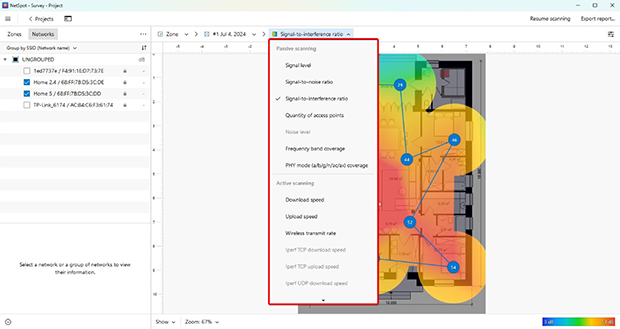
Durch das Hochladen eines Bildes des Grundrisses des Raums, den wir in NetSpot scannen, und durch das Entnehmen von Proben des WLANs an verschiedenen Standorten zeigt NetSpot, wie die Signalstärke im gesamten Bereich aussieht. Auf diese Weise weiß man genau, welche Bereiche stark und welche schwach sind und wo man die Abdeckung erhöhen muss.
Mithilfe eines Tablets oder Mobiltelefons können wir an unserem Standort schnell von Ort zu Ort wechseln und Messwerte im WLAN-Netzwerk nehmen. Mit diesen Daten können wir bestimmte Punkte scannen, um eine genaue Messung der Stärke oder Schwäche unseres Netzwerks zu erhalten, oder mehrere Messungen über einen Zeitraum hinweg durchführen und diese miteinander vergleichen.
Überprüfen Sie WiFi-Netzwerke in Ihrer Umgebung, führen Sie drahtlose Umfragen durch und testen Sie die Internetgeschwindigkeit — alles mit nur einem Telefon oder Tablet in der Hand.

Welche Probleme es geben kann und wie man sie behebt
WLAN-Netzwerke funktionieren manchmal nicht so, wie wir es wollen. Wir haben ein Gerät, das sich einfach nicht verbindet, oder einen Laptop, der so langsam mit dem Internet zu kommunizieren scheint wie ein Telefonmodem. Wir müssen Fehlerbehebungstechniken mit einem WLAN-Analyzer kombinieren, um zu erfahren, ob unsere Ergebnisse irgendetwas nützen.
Hier ein paar Dinge, die man zur Behebung von WLAN-Problemen tun kann:
- Updates für die Gerätetreiber durchführen. Stellen Sie sicher, dass die neuesten Gerätetreiber installiert wurden, damit der Computer oder Laptop bestmöglich mit der WLAN-Hardware zusammenarbeitet. Computer sind nicht von Anfang an perfekt, Entwickler lernen aus ihren Fehlern und verbessern die Software, mit der sie laufen.

- Neue Treiber können WLAN-Netzwerken verbessern, indem sie die Verbindung zwischen der Hardware und dem Betriebssystem effizienter und effektiver machen.
- WLAN-Hardware ersetzen. Bei einem USB-WLAN-Adapter stellen die Kontakte manchmal keine gute Verbindung her, oder der USB-Anschluss selbst ist fehlerhaft. Manchmal kann es helfen, das USB-Geräts an einem anderen Port anzuschließen.

- In anderen Fällen ist das Gerät selbst in irgendeiner Weise defekt. Die beste Möglichkeit zur Behebung von Hardwareproblemen ist, das betreffende Gerät auszutauschen, dann das Netzwerk zu testen und zu überprüfen, wie das WLAN-Netzwerk nun arbeitet.
- Signal-Rausch-Verhältnis. Je mehr WLAN-Netzwerke sich an einem Standort befinden, desto mehr Signale müssen unsere Computer und Geräte auswerten.
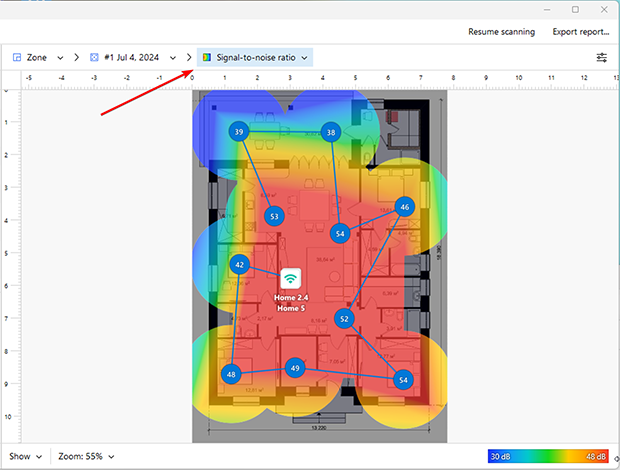
- WLAN-Signale senden auf Kanälen, und wenn sich alle Netzwerke auf demselben Kanal befinden, kann es sein, wie wenn man versucht, einen Freund in einem Raum voller lauter Leute zu hören. Wenn Sie Ihr WLAN-Netzwerk auf einen anderen Kanal einstellen kann dies das Rauschen verringern, mit dem unsere Geräte fertig werden müssen.
- Gerätekonflikt. Manche Bluetooth-Geräte stören die Frequenz eines WLAN- Netzwerks. Wenn Sie beispielsweise einen Playstation 4-Controller über Bluetooth mit einem Computer verbinden, der nur im 2,4-GHz-Netzwerk funktioniert, kann das den Computer vom WLAN-Netzwerk trennen.
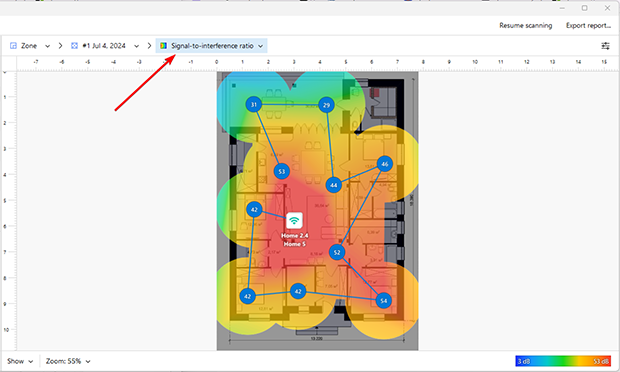
Um Probleme wie Signal-Interferenz (SIR), Kanaleinstellungen und andere Statistiken zu überprüfen, verwenden Sie NetSpot, um zu erfahren, was Ihr WLAN-Netzwerk tut, und um Ihre WLAN-Probleme zu beheben. Mit NetSpot können eingrenzen, wo das Problem liegt, um es zu beheben.
So verbessern Sie die WLAN-Abdeckung
Sobald wir alle Schwachstellen identifiziert haben, ist es an der Zeit, unser WiFi-Signal zu verstärken.
Um die WiFi-Abdeckung effektiv zu erhöhen, können wir WiFi-Extender — auch als Booster bekannt — verwenden, um die Reichweite des Netzwerks zu erweitern. Normalerweise gibt es diese Geräte in zwei Haupttypen:
- Repeater. Repeater nehmen das Signal vom WLAN-Netzwerk auf und leiten es zwischen dem WLAN-Hauptrouter und dem Gerät hin und her. Es ist wie bei der Post, die Ihre Nachricht entgegennimmt, an Ihren Freund weiterleitet und dann dessen Brief annimmt und an Sie zurücksendet.
- Mesh. In einem Mesh-Netzwerk arbeiten mehrere Geräte zusammen, um Nachrichten zwischen sich hin und her zu übertragen. In diesem Fall verlassen wir uns nicht nur auf einen Freund, der einen Brief herumreicht, sondern auf eine ganze Reihe von Menschen, die unsere Briefe entgegennehmen und weitergeben, bis sie ihr Ziel erreichen. Während wir uns verbunden über ein Mesh-Netzwerk durch unser Gebäude bewegen, kann das Mesh-Gerät mit dem stärksten Signal eine Verbindung herstellen und die Daten an das Haupt-Router-Gerät weiterleiten.
Es reicht jedoch nicht aus, einfach Repeater oder Mesh-Knoten zu installieren – wir müssen sie strategisch platzieren. Anstatt ihre optimalen Standorte zu erraten, können wir NetSpot nutzen, um das WLAN-Signal in unserem gesamten Bereich genau zu kartieren.
Beginnen Sie damit, mit NetSpot Ihren gesamten Standort zu scannen. Durch die Messung der WLAN-Signalstärke und des Signal-Rausch-Verhältnisses in Ihrem Bereich identifiziert NetSpot eindeutig Bereiche mit schwacher Abdeckung oder Signalstörungen. Diese detaillierte Kartierung hilft Ihnen, genau zu verstehen, wie und wo Sie Ihre WLAN-Abdeckung am effektivsten verbessern können.
Sobald Sie Ihre WLAN Abdeckung messen und Problembereiche identifiziert haben, ist es Zeit für die strategische Planung. Der Planungsmodus von NetSpot ermöglicht es Ihnen, verschiedene Platzierungsoptionen für Mesh-Knoten oder Repeater direkt auf Ihrem Grundriss virtuell zu testen. Sie können verschiedene Gerätemodelle aus dem integrierten Katalog von NetSpot auswählen und ihre Abdeckungsmuster simulieren, bevor Sie einen Kauf tätigen.
Auf diese Weise können Sie die WiFi-Abdeckung im Voraus genau testen und so eine optimale Netzwerkleistung ohne kostspielige Ausprobierplatzierungen sicherstellen.
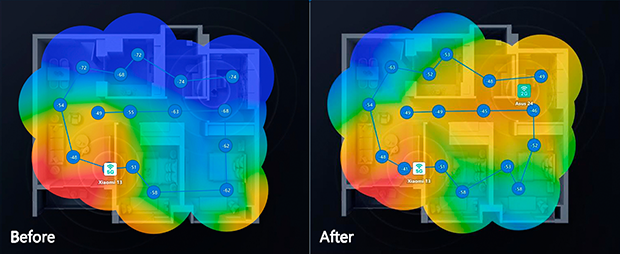
Nachdem Sie Ihre Repeater oder Mesh-Knoten entsprechend Ihrer geplanten Konfiguration ausgewählt und installiert haben, ist es wichtig zu bestätigen, dass diese Änderungen tatsächlich Ihre WiFi-Abdeckung verbessert haben. Jedes Mal, wenn Sie neue Geräte installieren, Treiber aktualisieren oder Geräte neu positionieren, führen Sie einen weiteren Scan mit NetSpot durch, um Ihre WLAN Abdeckung messen.
Durch den Vergleich dieser "Vorher-Nachher"-Scans können Sie visuell Verbesserungen bestätigen oder schnell sehen, ob weitere Anpassungen erforderlich sind. Wissen ist Macht – und mit NetSpot haben Sie alle Einblicke und Werkzeuge, die Sie benötigen, um sicherzustellen, dass Ihr WiFi-Netzwerk optimal funktioniert.
Wie man die beste WLAN-Abdeckung bekommt — FAQs
Der beste Weg, die Wi-Fi-Abdeckung zu testen, ist die Verwendung einer Wi-Fi-Analyzer-App wie NetSpot. Damit können Sie die Signalstärke Ihres Netzwerks visualisieren, Schwachstellen identifizieren und detaillierte Heatmaps erstellen. Indem Sie Ihren Grundriss in NetSpot hochladen und Messungen durchführen, können Sie feststellen, wo Ihr Netzwerk gut funktioniert und wo Verbesserungen nötig sind.
Ja, wenn Sie nach etwas wie „WLAN Abdeckung messen App“ googeln, werden Sie sehen, dass es mehrere Apps gibt, die Ihre WLAN Abdeckung messen können. NetSpot zum Beispiel ist eine beliebte Option, die unter Windows, macOS, Android und iOS läuft.
Sie liefert umfassende Informationen über Signalstärke, Frequenztyp, Signal-Rausch-Verhältnis und andere nützliche Statistiken in einem leicht verständlichen Format und macht es Ihnen leicht, wenn Sie Ihre WLAN Abdeckung planen und eine WLAN Abdeckungskarte erstellen möchten.
Der Begriff „Erweiterte WLAN Abdeckung“ bedeutet mehr als nur WLAN Router Abdeckung, denn er bezieht sich auf ein Abdeckungsgebiet, das mittels WiFi-Extender bzw. WLAN-Verstärker geschaffen wurde, einem Gerät, das das Signal von Ihrem primären Router aufnimmt und in Bereiche weiterleitet, in denen das Signal und damit die WLAN Abdeckung normalerweise schwach oder nicht vorhanden ist.
Ja, so geht's:
- Platzieren Sie Ihren Router in der Nähe eines Fensters, das zum Außenbereich zeigt.
- Verwenden Sie einen WiFi-Extender für den Außenbereich, um das Signal zu verstärken.
- Installieren Sie ein Mesh-System mit Knotenpunkten, die speziell für den Außenbereich entwickelt sind. NetSpot hilft Ihnen, Ihre WLAN Abdeckung messen und Ihr WiFi-Signal zu kartieren, um eine gleichmäßige Abdeckung im Außenbereich zu gewährleisten.
Wi-Fi-Totzonen können mit einem Wi-Fi-Analyzer wie NetSpot identifiziert werden. Es zeigt Ihnen Bereiche mit schlechtem oder keinem Signal auf einer Wi-Fi-Heatmap an. Sobald sie identifiziert sind, können Sie Totzonen beheben, indem Sie Ihren Router neu positionieren, einen Wi-Fi-Extender hinzufügen oder auf ein Mesh-System für eine bessere Abdeckung upgraden.
Ja. Die plattformübergreifende Suite von NetSpot (Windows, macOS, Android, iOS) kombiniert die klassischen Inspector- und Survey-Modi mit einem Planungsmodus, der die Platzierung von Zugangspunkten in Bezug auf reale Baumaterialien simuliert. Sie können ein AP-Modell aus der integrierten Datenbank auswählen oder benutzerdefinierte Spezifikationen eingeben und dann die vorhergesagte Abdeckung für 2,4 GHz, 5 GHz und das neue 6 GHz-Band vorschauen, bevor Sie einen Cent ausgeben.
"Erweiterte Abdeckung" beschreibt die Vergrößerung Ihres nutzbaren Signalbereichs über die Standardreichweite des Routers hinaus. Ein Single-Band-Extender sendet Ihre bestehende SSID erneut aus, verliert jedoch an Durchsatz, da er auf demselben Kanal empfangen und senden muss. Mesh-Systeme setzen mehrere Knoten mit dedizierten Backhaul-Verbindungen (häufig 5 GHz oder 6 GHz) ein und bieten eine einzige nahtlose Netzwerk-ID sowie eine wesentlich bessere Roaming-Performance für große oder L-förmige Räume.
Ja, ein Wi-Fi-Analyzer wie NetSpot kann Ihre Netzwerkleistung erheblich verbessern, indem er Probleme wie tote Zonen, Störungen oder schlechte Kanalauswahl identifiziert. Er liefert umsetzbare Daten, die helfen, Ihre Netzwerkeinrichtung für bessere Geschwindigkeit und Abdeckung zu optimieren.



Durch die Verwendung von NetSpot können wir die Auswirkungen unserer Änderungen vor und nach dem Einsatz testen